iPhone'da Veri Kaybı Olmadan Sesli Mesajlar Nasıl Yedeklenir
Sesli mesaj, iPhone'larda harika bir özelliktir. Ses yoluyla mesaj göndermenizi ve almanızı sağlar. Ancak, tamamen operatörler tarafından sağlanır ve kontrol edilir. Neredeyse her operatör sonunda eski sesli mesajları siler ve sonlandırır. Operatörünüz tarafından bir sesli mesajın süresi dolduğunda, hemen silinir. Bu nedenle, daha iyi iPhone'unuzdaki sesli mesajları yedekleyin düzenli olarak. Bu kılavuz, uygulama yöntemlerini ve nasıl yapılacağını ayrıntılarıyla tanımlar.
SAYFA İÇERİĞİ:
Bölüm 1: iPhone'daki Sesli Mesajlar iCloud'a Nasıl Yedeklenir
Diğer veri türlerinin aksine, sesli mesajları iPhone'unuza kaydetmeniz gerekir. Aksi takdirde, iCloud yedeklemesi mesajlarınızı içermez. Başka bir deyişle, sesli mesajlarınız manuel olarak kaydedilmediği sürece hafızanızda saklanmaz.
1 Adım. Açın Telefon uygulamasına gidin ve Sesli mesaj alttan sekme.
2 Adım. Listedeki bir mesaja dokunun, paylaş düğmesine basın ve seçin Sesli notlar basın veya Dosyalara Kaydetİlk seçenek sesli mesajı Sesli Notlar uygulamanıza kaydederken, ikincisi onu Dosyalar uygulamasına indirecektir.
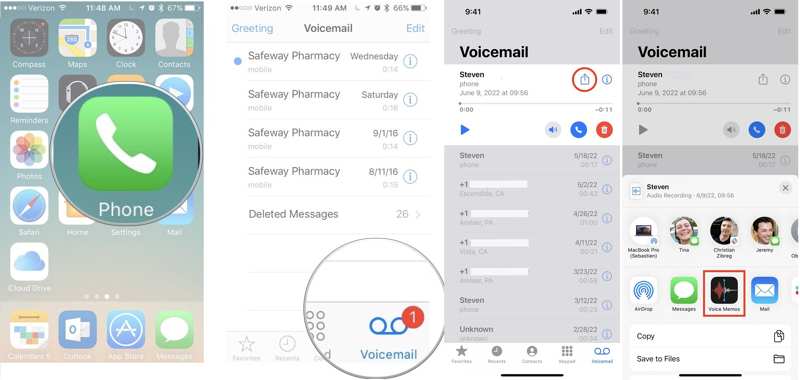
3 Adım. Sesli mesajın başarıyla kaydedilip kaydedilmediğini Sesli Notlar veya Dosyalar uygulamasında kontrol edebilirsiniz. Ardından diğer sesli mesajları kaydedin.
4 Adım. Ardından, çalıştırın Ayarlar uygulamasına dokunun, profilinize dokunun ve iCloud.
5 Adım. Musluk Hepsi göstermek, ve geçiş Sesli notlar uygulama listesinde.

6 Adım. Aşağıya doğru hareket et, bas iCloud Yedekleme, geçiş iCloud Yedekleme, ve simgesine dokunun. Şimdi yedekle düğmesine basın. iPhone'unuz çevrimiçiyse, sesli mesajlar iPhone'unuzda iCloud'a yedeklenecektir.
Bölüm 2: iTunes/Finder ile iPhone'daki Sesli Mesajlar Nasıl Yedeklenir
iCloud'un sınırlı depolama alanı nedeniyle, iPhone'unuzdaki sesli mesajları bilgisayarınıza yedeklemeniz gerekebilir. iTunes, sesli mesajlarınızı bir USB kablosuyla bilgisayarınıza kaydetmenize olanak tanır.
1 Adım. Sesli mesajları Sesli Notlar veya Dosyalar uygulamasına kaydettiğinizden emin olun.
2 Adım. iPhone'unuzu uyumlu bir kabloyla bilgisayarınıza bağlayın.
Windows ve macOS Mojave veya daha eski sürümlerde
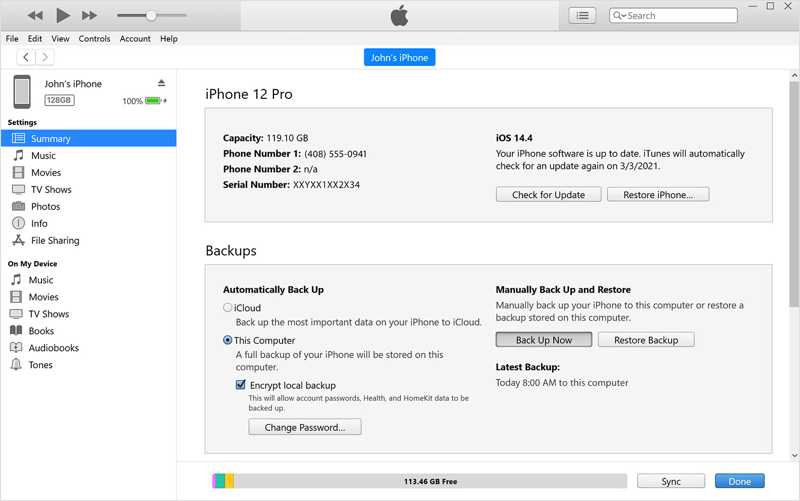
3 Adım. iTunes'u açın ve Telefon Cihazınız tanındıktan sonra sol üst köşedeki butona tıklayın.
4 Adım. Git ÖZET sol taraftaki sekmeyi bulun ve Yedekler Bölüm.
5 Adım. Seç Bu bilgisayarseçeneğini tıklayın ve Şimdi yedekle düğmesi. Sesli mesajlarınızı şifrelemek istiyorsanız, yanındaki onay kutusunu işaretleyin Yerel yedeklemeyi şifreleDaha sonra bir ayar yapabilirsiniz iTunes yedekleme şifresi.
macOS Catalina ve üzeri sürümlerde
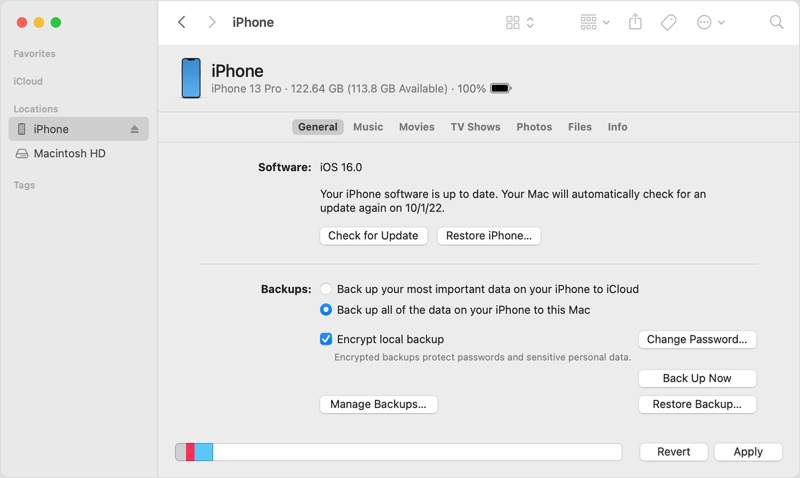
1 Adım. Finder uygulamasını çalıştırın ve sol kenar çubuğunda telefon adınıza tıklayın.
2 Adım. Başa Genel sekmesine tıklayın ve şuraya gidin: Yedekler Bölüm.
3 Adım. Seç İPhone'unuzdaki tüm verileri bu Mac'e yedekleyinseçeneğini tıklayın ve Şimdi yedekle düğmesine basın.
Bölüm 3: iPhone Sesli Mesajları Bilgisayara Nasıl Yedeklenir
iPhone'daki sesli mesajları iCloud veya iTunes'a yedeklerken, tüm cihazı yedeklemeniz gerekir. Ayrıca, yedeklemenizdeki sesli mesajları görüntülemek için, tüm iCloud veya iTunes yedeklemesini iPhone'unuza geri yüklemeniz gerekir. Bu noktadan itibaren, şunları öneriyoruz: Apeaksoft iOS Veri Yedekleme ve Geri Yükleme. iOS kullanıcıları için esnek bir sesli mesaj yedekleme çözümüdür.
iPhone'daki Sesli Mesajları Hızlıca Bir Bilgisayara Yedekleyin
- Tek tıklamayla iPhone'unuzdaki sesli mesajları yedekleyin.
- iOS'ta geniş yelpazede veri türlerini destekleyin.
- Sesli mesaj yedeklerinizi askeri düzeyde şifrelemeyle koruyun.
- İOS'un en son sürümleriyle uyumludur.
Güvenli indirme
Güvenli indirme

iPhone'unuzdaki Sesli Mesajları Bilgisayarınıza Nasıl Yedeklersiniz
1 Adım. iPhone'unuzu algılayın
iPhone'unuzu Lightning kablosuyla bilgisayarınıza takın. Sesli mesaj yedekleme yazılımını bilgisayarınıza yükledikten sonra başlatın. Mac için başka bir sürüm daha var. Seçin iOS Veri Yedekleme ve Geri YüklemeVe tıklama iOS Veri Yedekleme.

2 Adım. Veri türlerini seçin
Sesli mesajlarınızı korumak istiyorsanız, şunu seçin: Şifreli yedekleme ve bir parola bırakın. Değilse, seçin Standart yedekleme. Tıkla Ana Sayfa veri türü penceresine girmek için düğmeye basın. Sonra, yanındaki kutuyu işaretleyin Sesli mesaj altında Mesaj ve Kişiler başlığı. Sesli mesajları indirdiyseniz, yanındaki kutuyu işaretleyin Sesli notlar çok.

3 Adım. iPhone sesli mesajlarını yedekle
Hazır olduğunuzda, Sonraki düğmesi. Bir çıktı klasörü ayarlayın ve iPhone'unuzdaki sesli mesajları hemen yedeklemeye başlayın. İşlem sırasında iPhone'unuzu PC'nize bağlı tutun. Bundan sonra, iPhone yedeklemesine erişme İstediğiniz zaman dosyalara erişin.

Sonuç
Şimdi, nasıl yapılacağını anlamalısın iPhone'unuzdaki sesli mesajları yedekleyin iCloud'a veya bilgisayarınıza. Sesli mesajlarınızı yedeklemeden önce, her mesajı hafızanıza indirmeniz ve kaydetmeniz gerekir. Daha sonra bunları iCloud hesabınıza veya iTunes/Finder'a yedekleyebilirsiniz. Apeaksoft iOS Veri Yedekleme ve Geri Yükleme en iyisidir iPhone yedekleme yazılımı Sesli mesajlarınızı bilgisayarınıza yedeklemek için.
İlgili Makaleler
Yanlışlıkla fotoğraf silme veya kaybetme çok olağandır, ancak aslında iPhone yedeklemesinden fotoğraf ayıklamak, bunları kurtarmanız için uygun bir yöntem olmalıdır.
İPhone'da veri kaybetmek bir çok nedenden ötürü çok olağandır, ancak aslında iPhone'u yedekleme verilerinden kolayca geri yükleyebilirsiniz, kullanışlı ve etkilidir.
İPhone 17/16/15/14'niz yedeklemeyi geri yükleyemezse ne yapmalısınız? İşte iPhone'un yedeklemeyi uygun şekilde geri yükleyememesini düzeltmek için en iyi çözümler.

